Afficher l'état en temps réel (informations de présence)
Lorsqu'une liste ou une bibliothèque de documents est ouverte en mode Feuille de données, vous pouvez afficher l'état en temps réel des utilisateurs dans certaines colonnes. Vous pouvez savoir si l'utilisateur est en ligne, occupé ou en communication téléphonique. À partir de ces informations, vous pouvez initier une session de conversation, lui envoyer du courrier ou planifier une réunion.
Vous devez être connecté à Windows Messenger pour voir les informations de présence. De la même façon, les informations sur les autres utilisateurs sont disponibles seulement s'ils sont connectés à Windows Messenger et que leur adresse de courrier électronique est disponible sur le site. Si un utilisateur n'est pas connecté, l'état qui apparaît pour lui est Hors ligne.
L'illustration suivante présente la liste Ma Bibliothèque en mode Feuille de données.
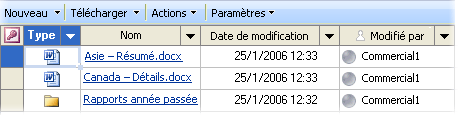
Cette liste possède une colonne qui affiche des informations d'état (présence) en temps réel. Notez l'icône Présence (![]() ) à gauche du nom de colonne dans la colonne Modifié par. Toute colonne dont le type de données est défini sur Recherche et qui reçoit ses informations de la liste Informations utilisateur peut afficher des informations de présence. La liste Informations utilisateur contient des informations sur les autres utilisateurs du site SharePoint, comme le nom complet et l'adresse de courrier électronique. Selon le type de liste, une ou plusieurs colonnes prennent par défaut leurs informations dans la liste Informations utilisateur. Vous pouvez également ajouter vos propres colonnes de recherche et les activer pour y afficher des informations de présence.
) à gauche du nom de colonne dans la colonne Modifié par. Toute colonne dont le type de données est défini sur Recherche et qui reçoit ses informations de la liste Informations utilisateur peut afficher des informations de présence. La liste Informations utilisateur contient des informations sur les autres utilisateurs du site SharePoint, comme le nom complet et l'adresse de courrier électronique. Selon le type de liste, une ou plusieurs colonnes prennent par défaut leurs informations dans la liste Informations utilisateur. Vous pouvez également ajouter vos propres colonnes de recherche et les activer pour y afficher des informations de présence.
Lorsque vous ouvrez l'affichage, vous voyez des icônes dans des lignes qui correspondent aux utilisateurs qui sont en ligne ou occupés, ainsi qu'une info-bulle décrivant l'état de chaque utilisateur. Si vous ne voyez pas d'icône, cela signifie que l'utilisateur est hors connexion ou qu'il n'est pas connecté à Windows Messenger. Vous pouvez afficher l'icône pour un utilisateur qui est hors connexion en plaçant le curseur de la souris sur la cellule. Notez que vous ne devez pas être en mode Modification, sinon vous ne pouvez voir aucune information de présence. Pour obtenir la liste complète des icônes et de leur description, consultez l'aide de Windows Messenger.
Le fait de cliquer sur une icône Présence affiche une liste d'actions que vous pouvez effectuer pour collaborer avec l'utilisateur, comme envoyer un courrier électronique ou démarrer une session de conversation. La liste des actions varie selon l'état de l'utilisateur.
Vous ne pouvez pas trier ou filtrer une liste sur la base des informations de présence. Vous pouvez désactiver l'affichage des informations de présence dans une colonne qui prend ses informations dans la liste Informations utilisateur. Un administrateur système peut désactiver les informations de présence pour tout un site.